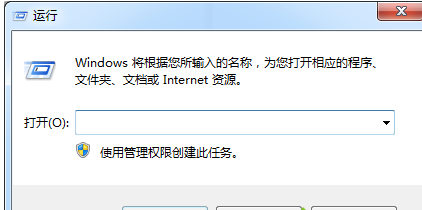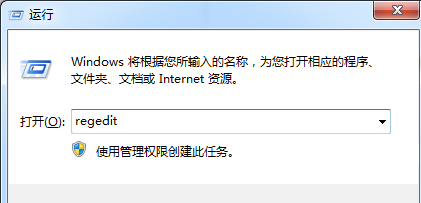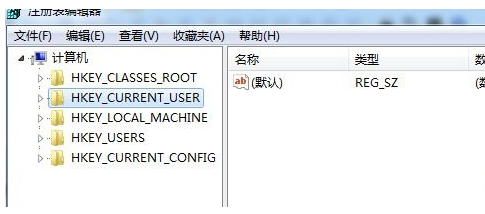win7系统提示C盘系统资源不足怎么办
win7系统提示C盘系统资源不足怎么办?有时候在下载资源的时候,系统会提醒资源不足,这时候该如何解决,为此系统屋为你带来详细的win7系统提示C盘系统资源不足解决方法,从而让你获得更好的电脑使用操作!
win7系统提示C盘系统资源不足解决方法
1、首先通过【Win+R】组合快捷键打开电脑的运行窗口!
2、在出现的运行窗口中,输入【regedit】点击确定进入注册表编辑器。
3在注册表编辑器的左侧文件夹,依次展开“HKEY_CURRENT_USER”——“Software”——“Microsoft”——“Windows”——“CurrentVersion”——“Explorer”——“ShellFolders”;
4、展开“Shellfolders”后,在右侧窗口中能看到很多数值;
(以下是数值名对应的文件夹:Cache——IE浏览器缓存,Cookies——IE浏览器cookie,Desktop——桌面,Favorites——IE浏览器收藏夹,History——IE浏览器历史,My Music——我的音乐,My Pictures——我的图片,My Video——我的视频,Personal——我的文档,{374DE290-123F-4565-9164-39C4925E467B}——下载);
5、在右边的窗口中找到“Desktop”选项点击进入,然后在弹出的窗口中将数值修改为我们想要存在的目录即可,如修改为“d:desktop”,点击确定后重启计算机,就成功将改文件夹的目录修改到D盘了。这样就减轻了C盘的压力。
以上就是小编为大家整理的win7系统提示C盘系统资源不足怎么办、win7系统提示C盘系统资源不足解决方法,想了解更多电脑系统使用相关内容,可以对系统屋进行关注!
系统下载排行榜71011xp
番茄花园Win7 64位推荐旗舰版 V2021.05
2深度技术Win7 64位豪华旗舰版 V2021.07
3番茄花园Win7 64位旗舰激活版 V2021.07
4带USB3.0驱动Win7镜像 V2021
5系统之家 Ghost Win7 64位 旗舰激活版 V2021.11
6萝卜家园Win7 64位旗舰纯净版 V2021.08
7技术员联盟Win7 64位旗舰激活版 V2021.09
8雨林木风Win7 SP1 64位旗舰版 V2021.05
9萝卜家园Ghost Win7 64位极速装机版 V2021.04
10技术员联盟Win7 64位完美装机版 V2021.04
深度技术Win10 64位优化专业版 V2021.06
2深度技术Win10系统 最新精简版 V2021.09
3Win10超级精简版 V2021
4Win10完整版原版镜像 V2021
5风林火山Win10 21H1 64位专业版 V2021.06
6Win10光盘镜像文件 V2021
7深度技术 Ghost Win10 64位 专业稳定版 V2021.11
8技术员联盟Ghost Win10 64位正式版 V2021.10
9Win10 21H1 Build 19043.1320 官方正式版
10技术员联盟Win10 64位永久激活版镜像 V2021.07
系统之家 Ghost Win11 64位 官方正式版 V2021.11
2Win11PE网络纯净版 V2021
3系统之家Ghost Win11 64位专业版 V2021.10
4Win11官网纯净版 V2021.10
5Win11 RTM版镜像 V2021
6番茄花园Win11系统64位 V2021.09 极速专业版
7Win11专业版原版镜像ISO V2021
8Win11官方中文正式版 V2021
9Win11 22494.1000预览版 V2021.11
10番茄花园Win11 64位极速优化版 V2021.08
深度技术Windows XP SP3 稳定专业版 V2021.08
2雨林木风Ghost XP Sp3纯净版 V2021.08
3萝卜家园WindowsXP Sp3专业版 V2021.06
4雨林木风WindowsXP Sp3专业版 V2021.06
5技术员联盟Windows XP SP3极速专业版 V2021.07
6风林火山Ghost XP Sp3纯净版 V2021.08
7萝卜家园 Windows Sp3 XP 经典版 V2021.04
8番茄花园WindowsXP Sp3专业版 V2021.05
9电脑公司WindowsXP Sp3专业版 V2021.05
10番茄花园 GHOST XP SP3 纯净专业版 V2021.03
热门教程 更多+
装机必备 更多+
重装教程 更多+
电脑教程专题 更多+